Các nâng cấp giao diện ứng dụng và hướng dẫn sử dụng
1. Tổng quan
- Hệ thống ứng dụng văn phòng điện tử được tích hợp vào ứng dụng MyCTU.
2. Mô tả chức năng
Cho phép cán bộ thực hiện quản lý văn bản điện tự tại ứng dụng MyCTU.
A. Thêm chức năng nổi bật
Bước 1: Đăng nhập thành công vào hệ thống
Bước 2: Chọn 
Bước 3: Hệ thống hiển thị danh sách chức năng cần thêm
Bước 4: Tìm đến tên chức năng "Quản lý văn bản" và bấm chọn "Thêm nổi bật"
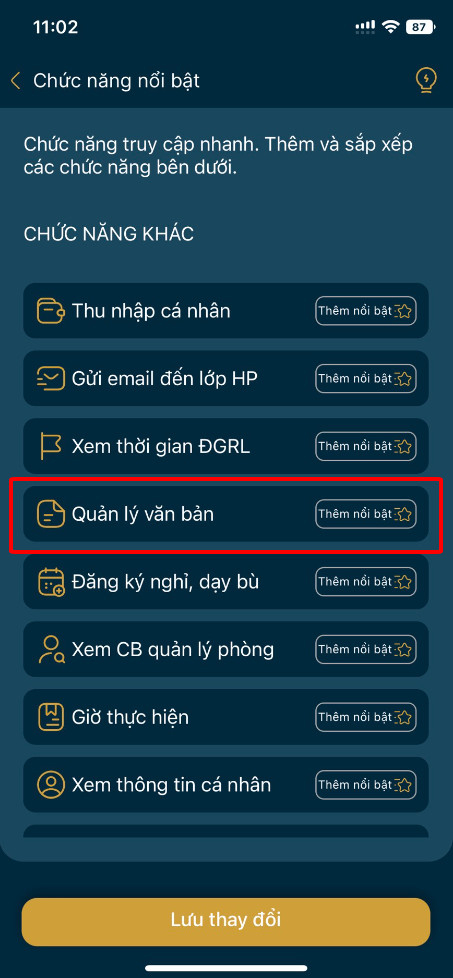
Bước 5: Chọn để hoàn tất thao tác
Bước 6 : Hệ thống hiển thị thông báo thành công

Và đây là kết quả sau khi thêm chức năng nổi bật

B. Truy cập chức năng
Có hai cách để truy cập vào chức năng "Văn phòng điện tử"
Cách 1 - Người dùng trượt màn hình và tìm đến cụm chức năng "Văn phòng điện tử" => Chọn "Quản lý văn bản"
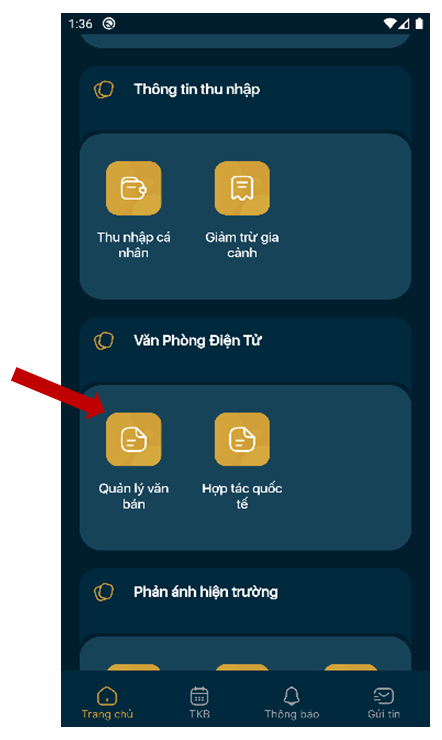
Cách 2 - Trên thanh Chức năng nổi bật cán bộ chọn "Quản lý văn bản"
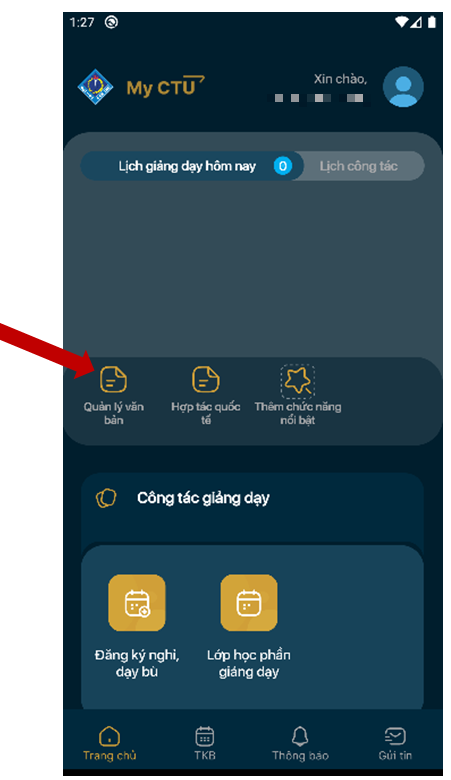
- Lưu ý: Để thấy được chức năng Quản lý văn bản trên thanh Chức năng nổi bật, cán bộ cần thực hiện thao tác "Thêm chức năng nổi bật" (Cán bộ xem phần hướng dẫn cách thêm chức năng nổi bật)
C. Thống kê văn bản
Sau khi truy cập vào chức năng "Quản lý văn bản"=> Hệ thống sẽ hiển thị giao diện thống kê văn bản.
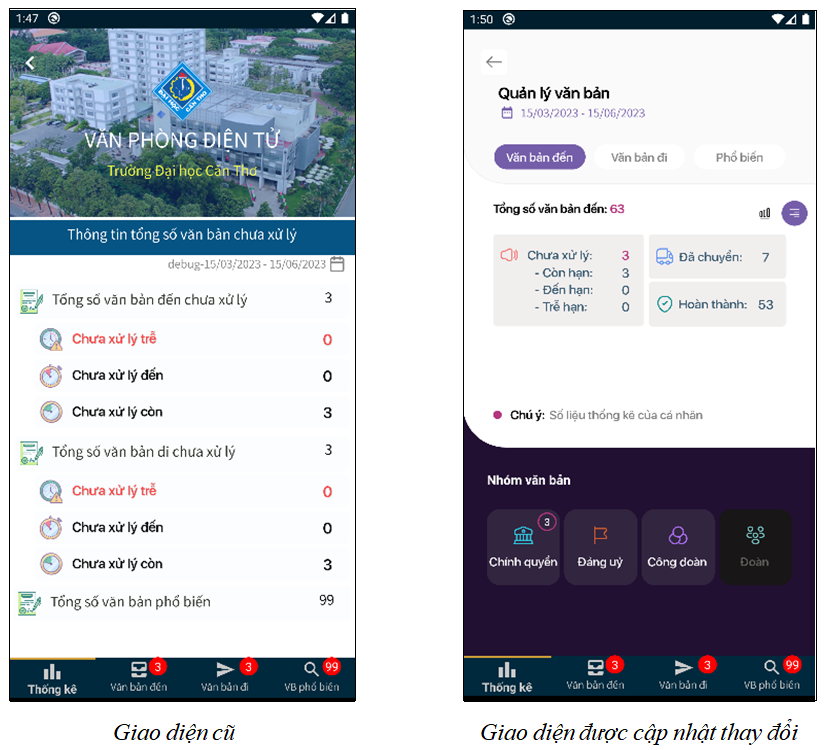
- Ở giao diện mới sẽ thể hiện cụ thể số liệu thống kê theo từng loại văn bản và trạng thái của trong từng loại văn bản ( chưa xử lý, đã chuyển,…).
- Bổ sung nhóm văn bản ( Chính quyền, Đảng uỷ, Công đoàn, Đoàn thành niên).
- Người dùng có thể nhấn trực tiếp vào số liệu thống kê truy cập đến danh sách văn bản theo loại trạng thái thống kê đó.
D. Danh sách văn bản
Hệ thống hiển thị danh sách văn bản cán bộ đã chọn tại trang thống kê.
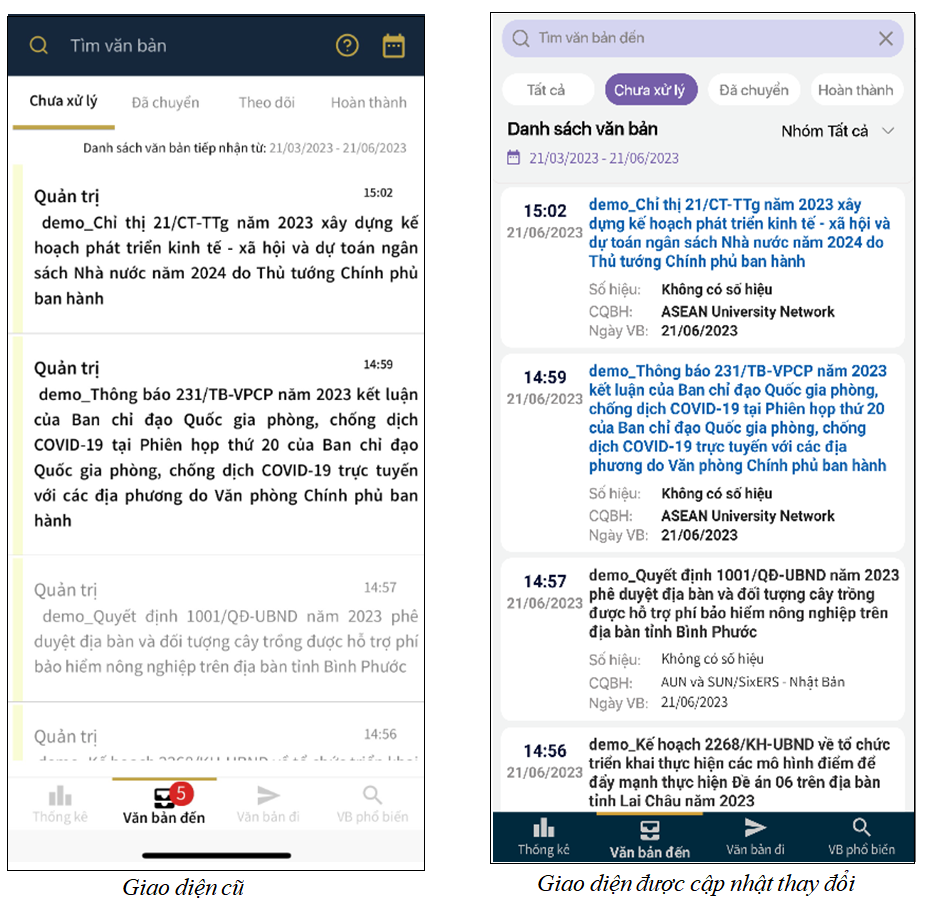
- Giao diện mới sẽ được thay đổi các nội dung hiển thị như:
- Thanh tìm kiếm người dùng sẽ tìm kiếm số hiệu văn bản, trích yếu văn bản.
- Tab chọn trạng thái của danh sách được tách rời ra để người dùng dễ thao tác.
- Bổ sung bộ lọc danh sách nhóm văn bản (Chính quyền, Đảng uỷ, Công đoàn và Đoàn thanh niên ).
E. Chi tiết văn bản
Bước 1: Tại Danh sách văn bản, cán bộ chọn văn bản cần xem

Bước 2: Hệ thống hiển thị Trang chi tiết văn bản khi cán bộ nhấn chọn vào Văn bản cần xem tại Danh sách văn bản.
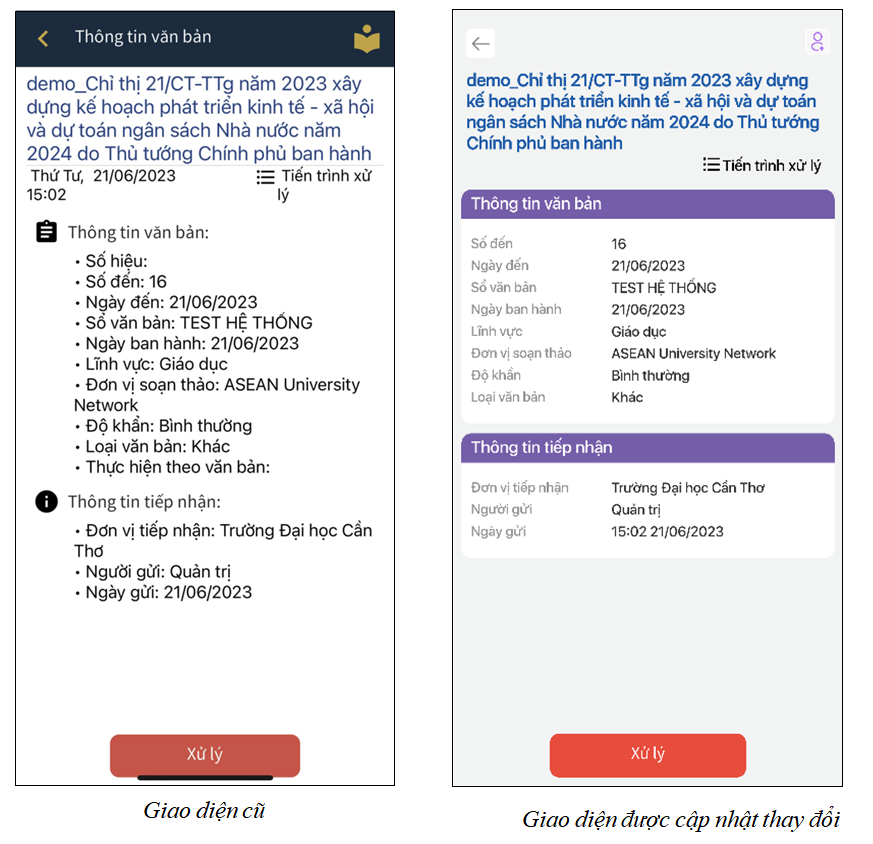
Giao diện mới bố trí lại thông tin văn bản theo nhóm.
F. Tiến trình văn bản
Bước 1: Tại trang chi tiết văn bản chọn
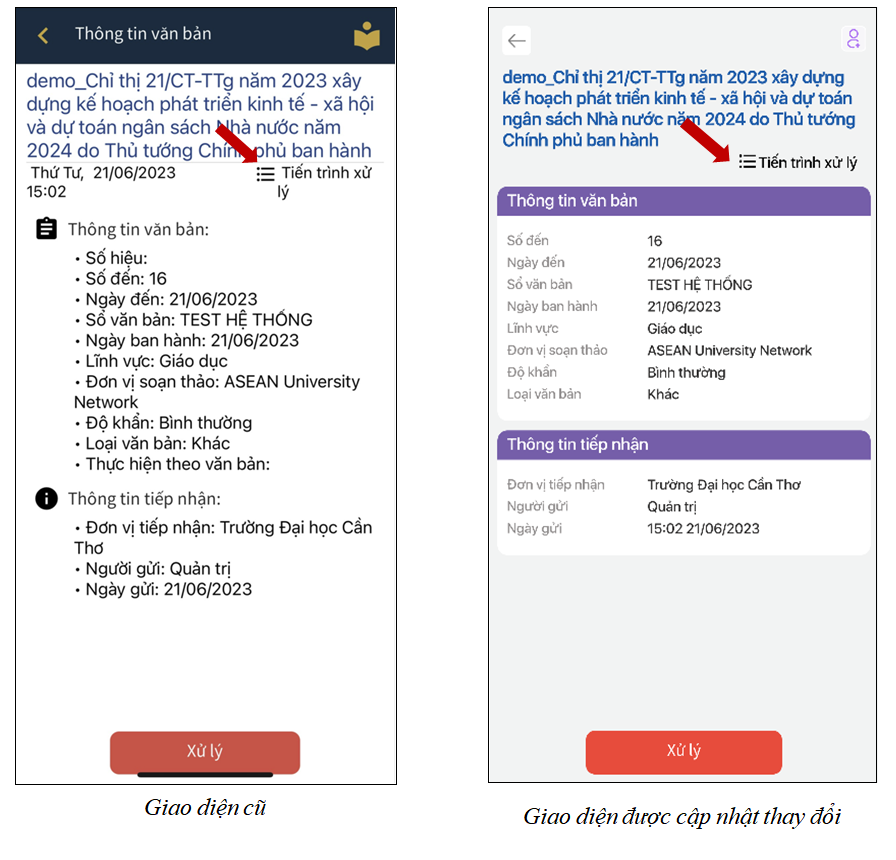
Bước 2: Hệ thống hiển thị tiến trình xử lý văn bản

G. Tham mưu/Theo dõi
Bước 1: Tại trang chi tiết văn bản chọn

Bước 2: Hệ thống hiển thị giao diện Thêm người tham mưu/theo dõi
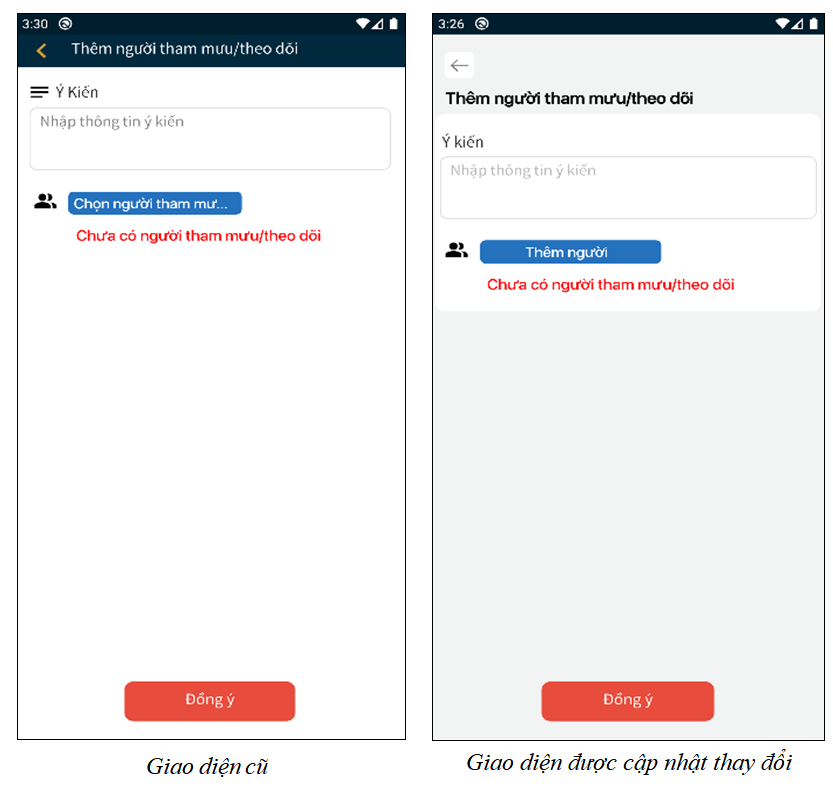
Bước 3:Nhập ý kiến yêu cầu tham mưu
Bước 4: Bấm chọn và chọn người cần yêu cầu tham mưu
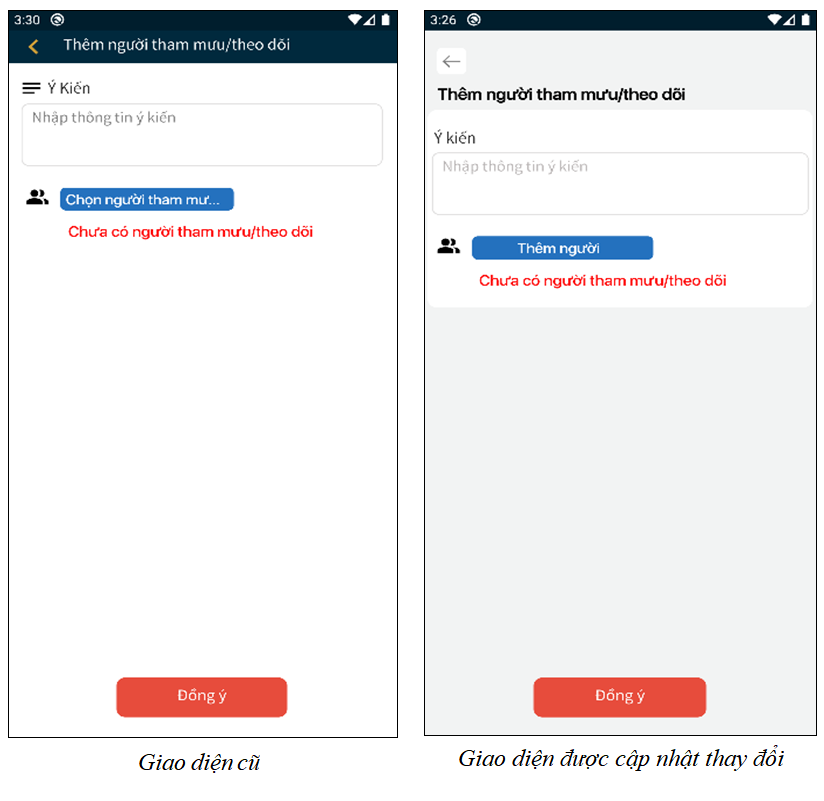
Bước 5: Cán bộ bấm chọn để hoàn tất tháo tác
Hoặc Bấm chọn ở góc trái màn hình để hủy bỏ thao tác vừa thực hiện.
H. Xử lý văn bản
Bước 1: Tại trang chi tiết văn bản chọn
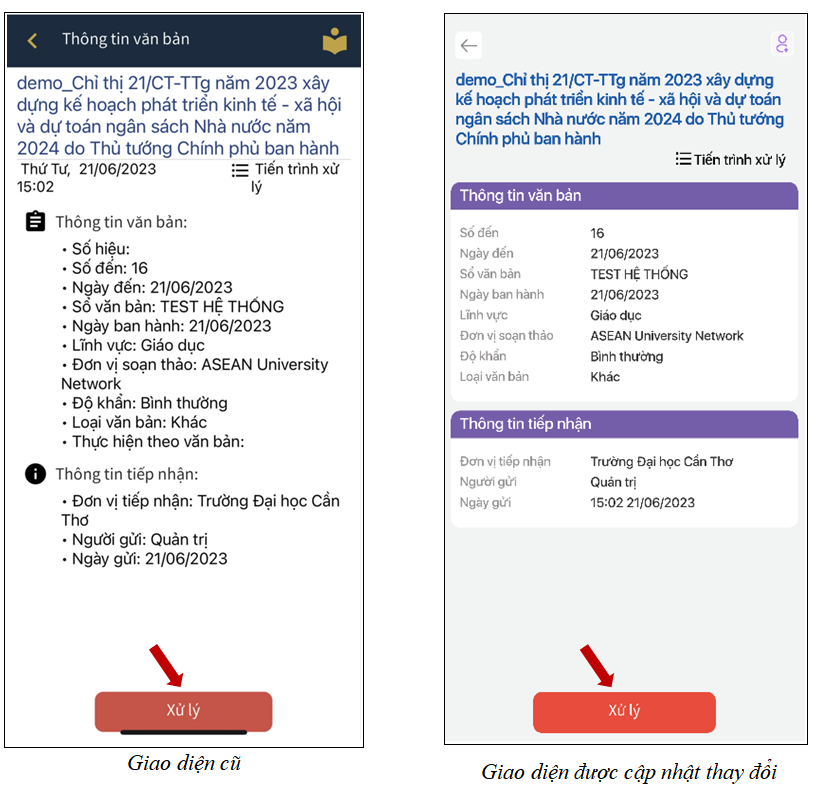
Bước 2: Hệ thống hiển thị giao diện xử lý văn bản, cán bộ chọn các thông tin cần thiết
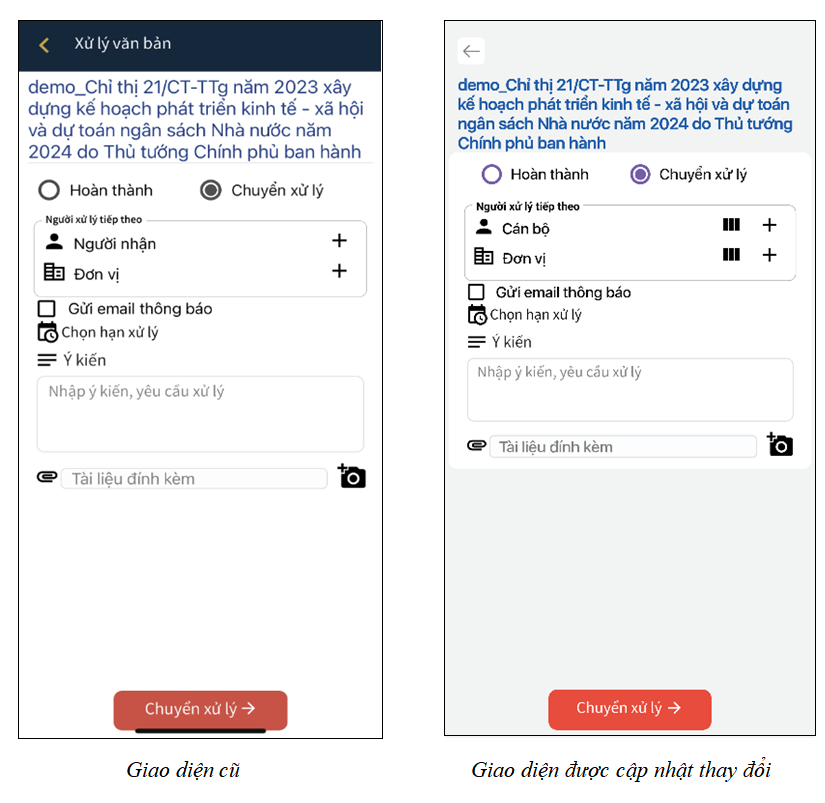
Bước 3: Cán bộ bấm chọn để hoàn tất tháo tác
Hoặc Bấm chọn ở góc trái màn hình để hủy bỏ thao tác vừa thực hiện.